Lietotņu palaidēji ir diezgan populārs žanrs, unIr izstrādāti daudz dažādu palaišanas veidu, lai apmierinātu unikālas, individuālas vajadzības. Gan apmaksāti, gan bezmaksas lietotņu palaidēji ir pieejami tiem, kas nav apmierināti ar noklusējuma Launchpad, taču, ja jūs patiešām vēlaties visu kārtot (nogalināt tevī prokrastinatoru), varat tīrīt savas lietotnes, kārtot tās un izveidot lielisku pats varat lietotņu palaidēju, kas ir viegli pieejams no Dock. Lai ierakstītu tieši, jūs neveidosit lietotni vai kaut ko tamlīdzīgu. Šī DIY palaidēja ideja ir jūsu lietotnes sakārtot mapēs, kuras pēc tam tiks nosauktas pēc tā, ko dara tajās esošās lietotnes. Piemēram, mapē ar nosaukumu Mūzika būs lietotnes, kas palīdzēs iekniebt vai atskaņot audio. Lasiet tālāk, lai uzzinātu, kā varat izveidot pats savu lietotņu palaidēju.
Launchpad un lietojumprogrammas problēmakaudze ir tāda, ka jums ir jūsu dokā, ka tur tiek parādītas visas instalētās lietotnes. Mapē Lietojumprogrammas tie ir sakārtoti alfabēta secībā, un programmā Launchpad tie tiek sakārtoti tādā secībā, kādā tie tika instalēti. Lai gan jūs varat rediģēt pasūtījumu Launchpad, tas nav viens no vienkāršākajiem darāmajiem darbiem, un jebkurš “tukšs” apgabali ”tiek uzņemti, kad ir instalēta jauna lietotne.
Lai izvēlētos lietotņu palaišanas procesu, jūs to darīsitjebkurā Mac datorā ir jāizveido jauna mape. Vislabāk to darīt kādā vietā, kur to viegli atrast un atvērt. Darbvirsma ir piemērota vieta, jo, saņemot tās, jūs varētu pievienot tai vairāk lietotņu. Loģiski, ka jums vajadzētu nosaukt mapi “Applications”; reāli tas ir jūsu mape un Mac, lai jūs to varētu nosaukt par visu, ko vēlaties.

Šajā mapē izveidojiet apakšmapes mapeikāda veida lietotnes jums ir. Tie var būt attēlu redaktori, failu skatītāji, audio / video atskaņotāji, ekrānuzņēmumu un ekrānu liešanas rīki un daudz kas cits. Izveidojiet tik daudz mapju, cik nepieciešams, lai lietotnes būtu sakārtotas. Dodieties uz faktiskajām lietojumprogrammām mapi un atlasiet, kuras lietotnes jāiet uz katruapakšmape. Velciet un nometiet šīs lietotnes attiecīgajā mapē, faktiski izveidojot šo lietotņu aizstājvārdus. Turpiniet darbu, līdz esat sakārtojis visu savu lietotni. Velciet mapi uz savu doku un izvēlieties, lai tās saturu skatītu Saraksts skatu, un jūsu lietotnes ir gatavas piekļuvei.
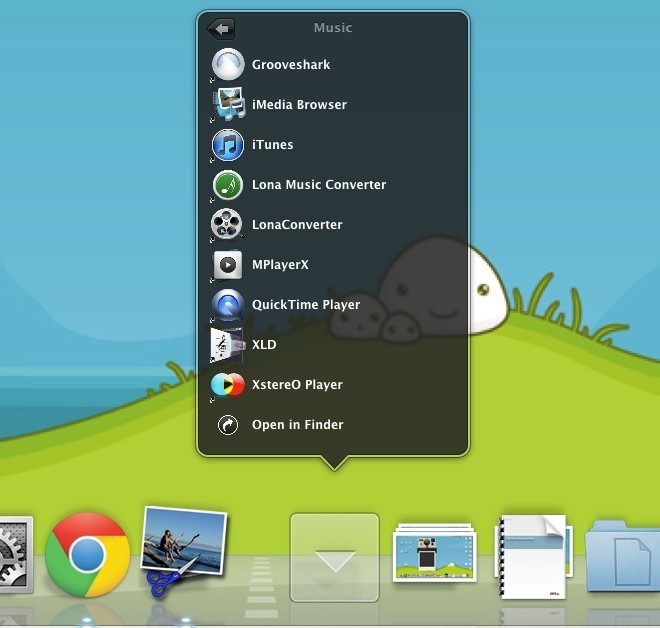
Atcerieties, ka izveidotā lietojumprogrammu mape obligāti tajās ir lietotņu pseidonīmi. Ja aizstājvārds tiek nejauši izdzēsts, nekas netiek zaudēts. Lai pievienotu vai izdzēstu lietotnes, rīkojieties tāpat kā iepriekš. Tas viss ir tikai ļoti glīts palaišanas veids, kurā ir ietverts pārklājums, kurā jūsu lietotņu uzturēšanai tiek izmantota mapes hierarhiskā struktūra.













Komentāri